Créer et gérer des playlists dans Utilitaire Apple Immersive Video
Vous pouvez utiliser des playlists pour organiser vos données multimédias et fichiers Apple Immersive Video Universal (AIVU) dans Utilitaire Apple Immersive Video sur Mac.
Remarque : vous n’avez pas besoin de playlist pour importer ou enregistrer des fichiers multimédias dans l’onglet « Playlist enregistrée » d’Utilitaire Apple Immersive Video sur l’Apple Vision Pro. Consultez la rubrique Importer ou enregistrer des données multimédias sur l’Apple Vision Pro.
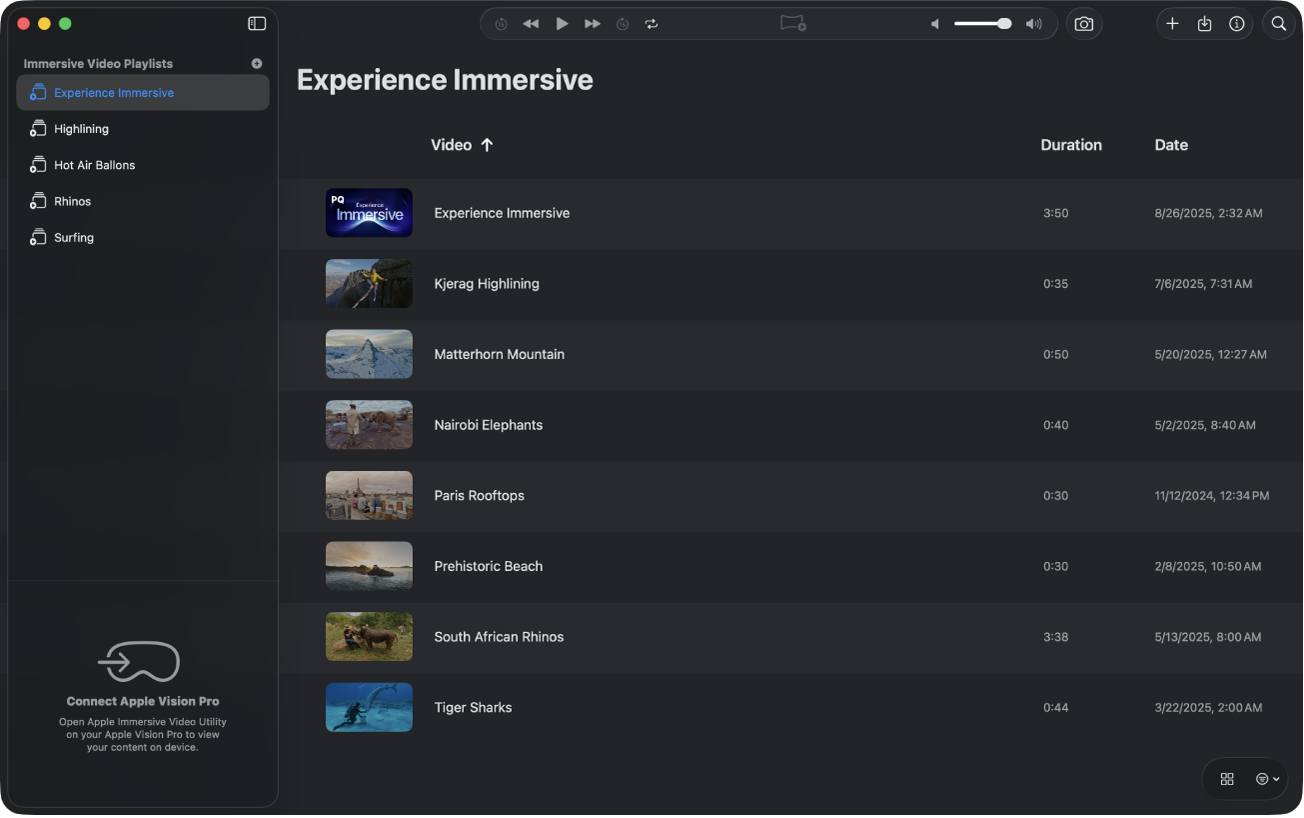
Créer une nouvelle playlist
Dans la barre latérale d’Utilitaire Apple Immersive Video sur Mac, cliquez sur ![]() en regard de « Playlists de vidéos immersives » (ou appuyez sur Commande + P).
en regard de « Playlists de vidéos immersives » (ou appuyez sur Commande + P).
Une nouvelle playlist vide apparaît dans la barre latérale.
Effectuer une recherche dans les playlists
Après avoir importé des données ou créé un fichier AIVU, vous pouvez rechercher un fichier dans une playlist sélectionnée.
Dans Utilitaire Apple Immersive Video sur Mac ou Apple Vision Pro, sélectionnez une playlist dans la barre latérale.
Touchez ou cliquez sur le champ de recherche situé dans le coin supérieur droit de la vue de playlist, puis saisissez un nom de fichier.
La vue de playlist s’actualise pour afficher le résultat de la recherche.
Remarque : pour rechercher sur l’Apple Vision Pro les playlists créées sur votre Mac, vos appareils doivent être connectés.
Gérer les playlists
Dans Utilitaire Apple Immersive Video sur Mac ou Apple Vision Pro, effectuez l’une des opérations suivantes :
Renommer une playlist (Mac uniquement) : Cliquez deux fois sur une playlist dans la barre latérale, saisissez un nouveau nom, puis appuyez sur Retour.
Afficher une playlist sous forme de grille ou de liste : Après avoir sélectionné une playlist dans la barre latérale, touchez ou cliquez sur
 ou
ou  dans la vue de playlist.
dans la vue de playlist.Modifier la façon dont les fichiers d’une playlist sont triés et filtrés : Après avoir sélectionné une playlist dans la barre latérale, touchez ou cliquez sur
 dans la vue de playlist, puis choisissez une option.
dans la vue de playlist, puis choisissez une option.Si vous choisissez un tag, seuls les fichiers auxquels vous l’avez appliqué sont visibles. Pour afficher tous les fichiers, touchez ou cliquez de nouveau sur le tag, ou choisissez « Réinitialiser les filtres ».
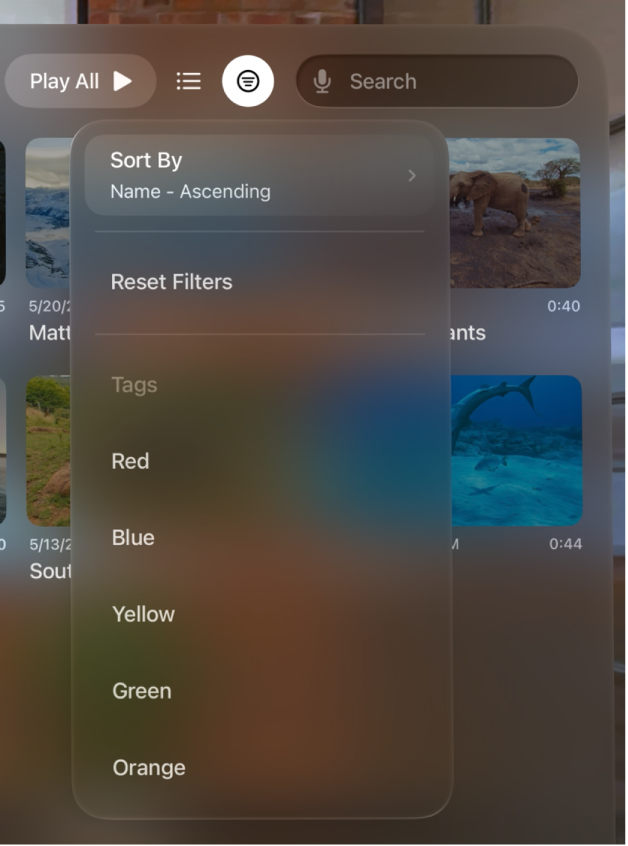
Supprimer une playlist (Mac uniquement) : Cliquez sur la playlist dans la barre latérale tout en maintenant la touche Contrôle enfoncée, puis cliquez sur Supprimer.